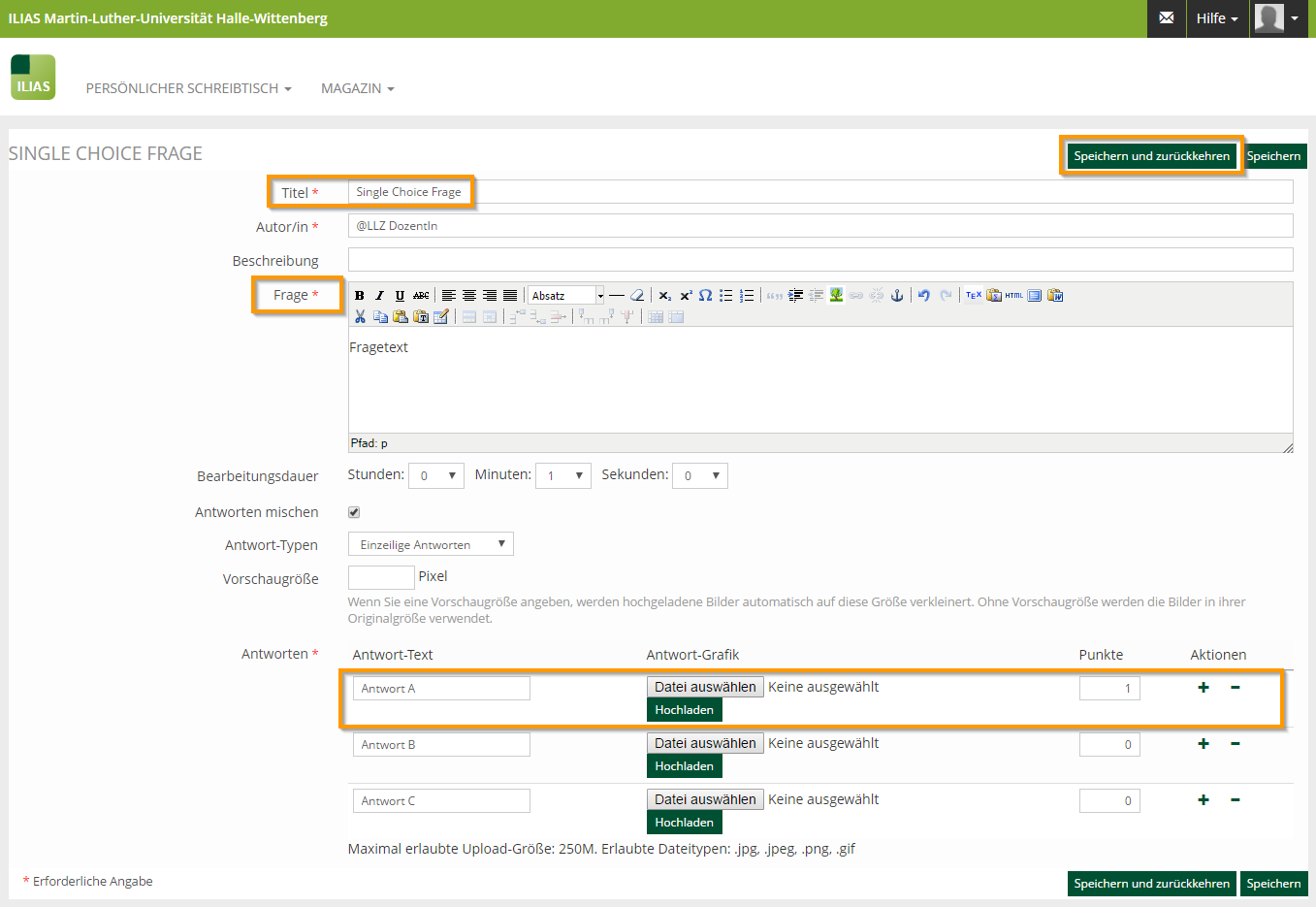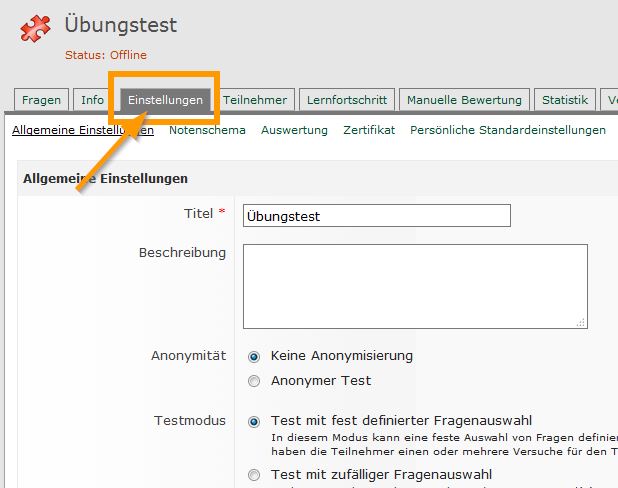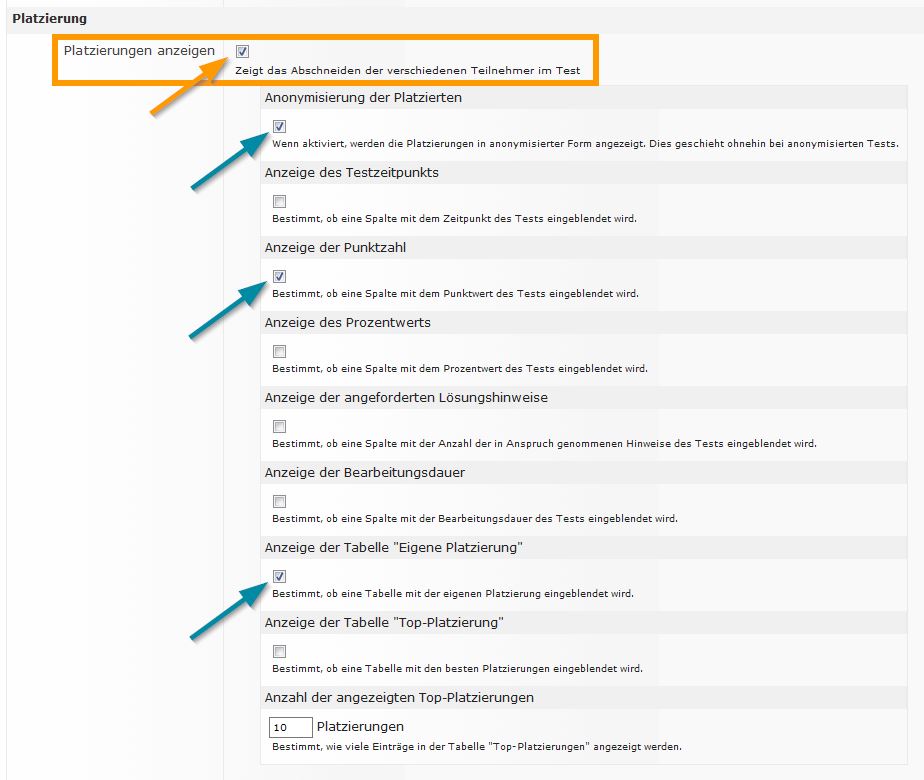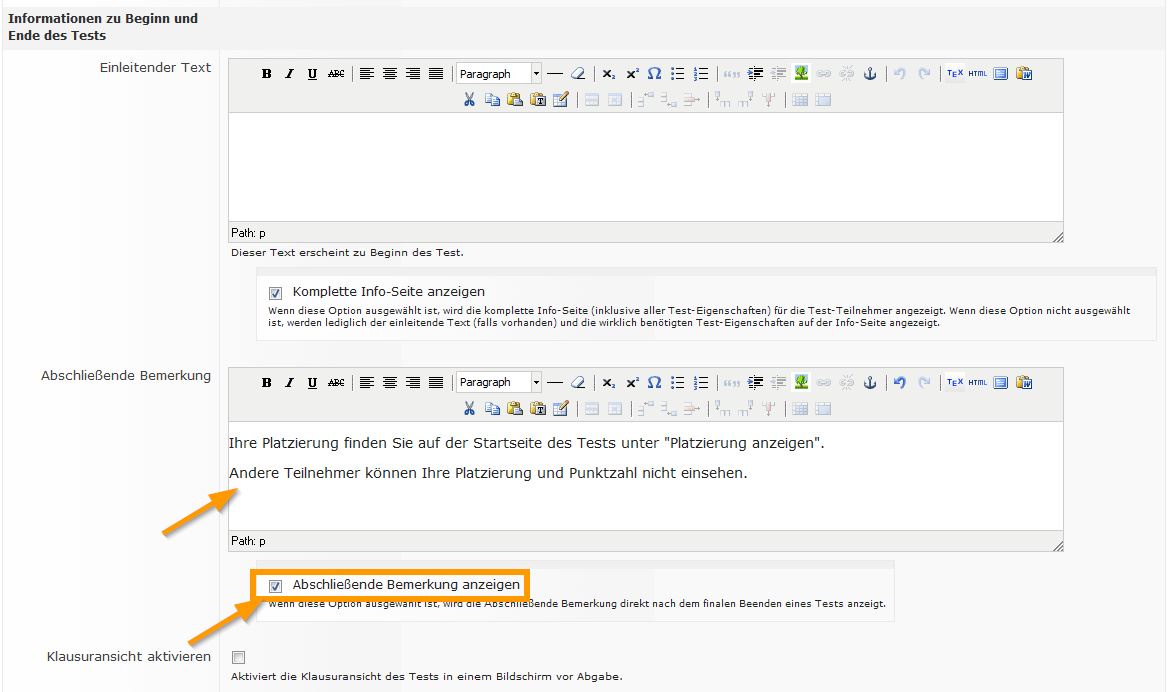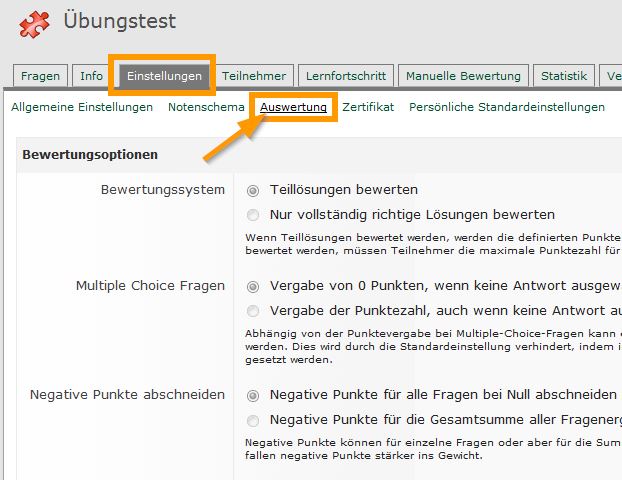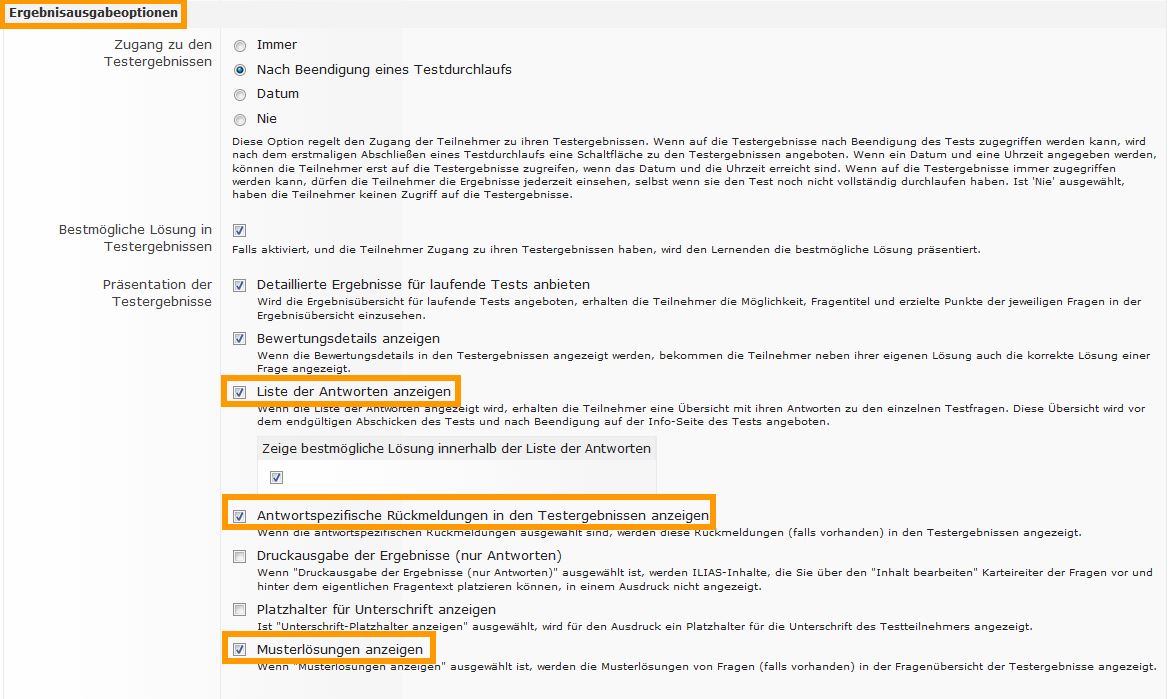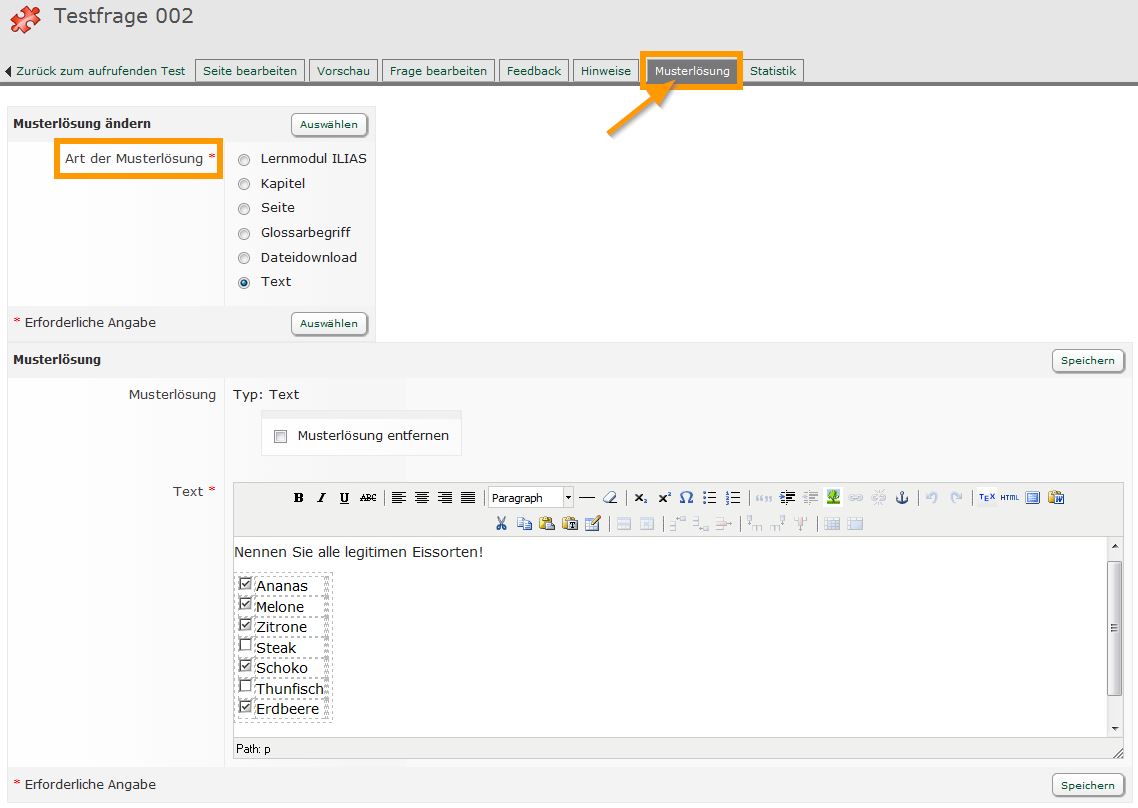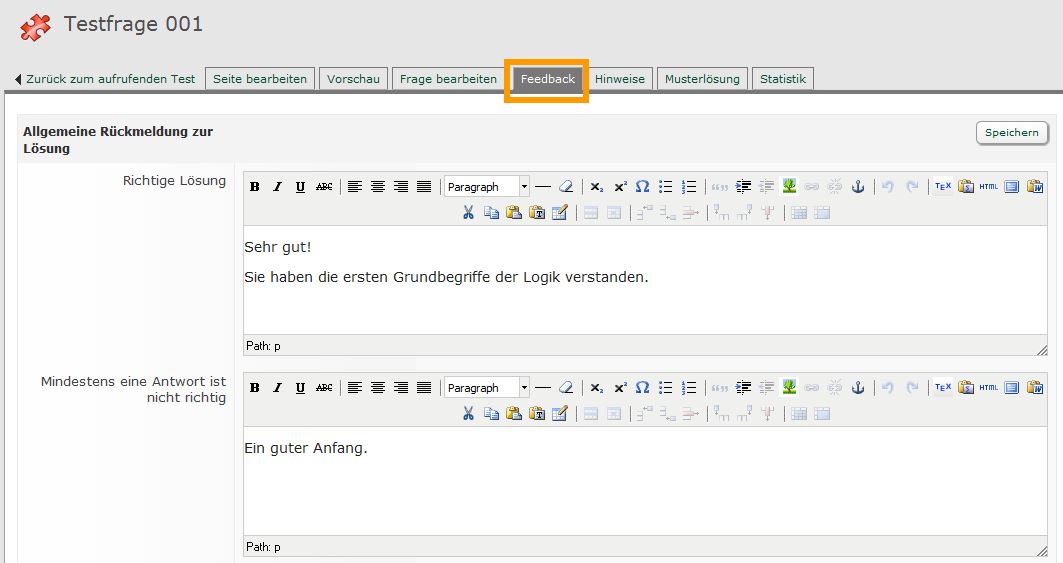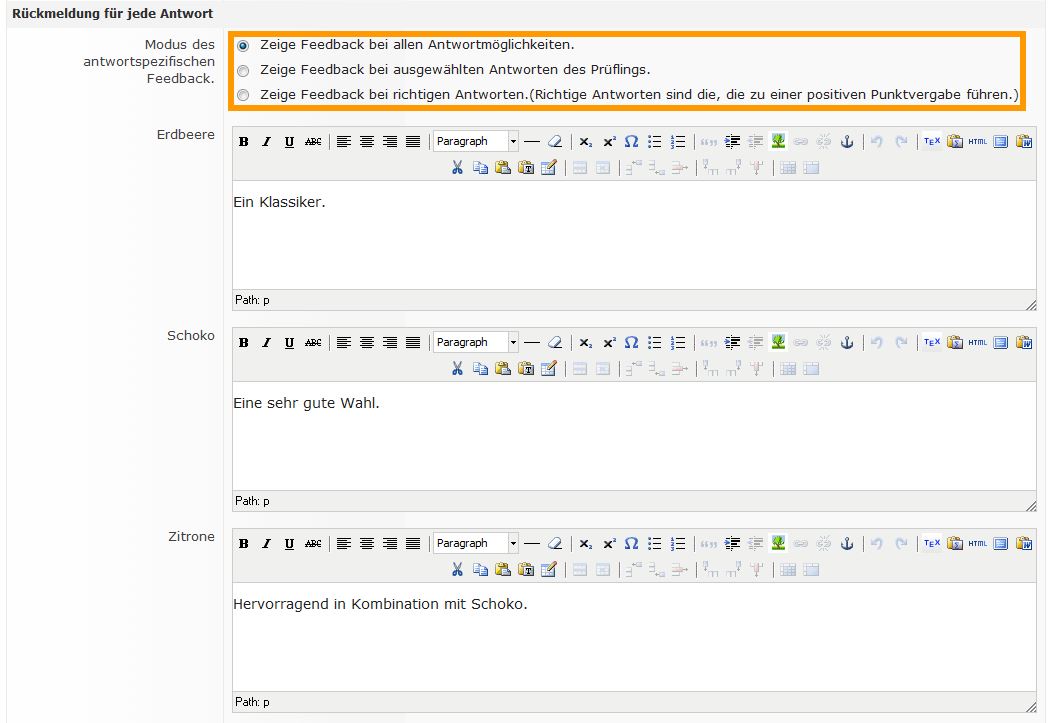| Zeile 42: | Zeile 42: | ||
* Frage mit „Speichern und zurückkehren“ anlegen | * Frage mit „Speichern und zurückkehren“ anlegen | ||
* über „Vorschau“ Frage ansehen, wie sie im Test erscheinen wird | * über „Vorschau“ Frage ansehen, wie sie im Test erscheinen wird | ||
<br/> | |||
[[Datei:Test_Erstellung_einer_Single_Choice_Frage.png|250px|alt=ILIAS-Test – Erstellung einer Single Choice Frage]] | |||
<br /> | <br /> | ||
Version vom 7. Oktober 2015, 16:54 Uhr
Erstellung eines Fragenpools in ILIAS
Ein Fragenpool dient als Sammelobjekt für Testfragen. Möchten Sie Fragen z.B. mehrfach verwenden, empfiehlt es sich, die Fragen in einem Fragenpool abzuspeichern und dann aus dem Fragenpool in einem Test oder in ein Lernmodul einzufügen.
Erstellung verschiedener Fragentypen
Single Choice Frage
Bei einer Single Choice Frage bekommt der Lernende zu einer Frage eine Auswahl an vordefinierten Antworten und muss die richtige Antwort bestimmen. Dabei ist nur eine der angebotenen Antworten richtig und die restlichen Antwortmöglichkeiten sind falsch.
- Titel vergeben
- Fragetext einfügen
- Häkchen bei Antworten mischen -> jeder Neuaufruf der Frage mischt die Antworten durch
- Antworten formulieren
- weitere Antwortzeile über grünes „+“
- Punkte pro Antwort eintragen
- richtige Antworten z. B. 1 Punkt
- falsche Antworten 0 Punkte
- Frage mit „Speichern und zurückkehren“ anlegen
- über „Vorschau“ Frage ansehen, wie sie im Test erscheinen wird
Multiple Choice Frage
Anordnungsfrage (horizontal)
Lückentextfrage
Fehlertext
Anordnungsfrage
Zuodnungsfrage
ImageMap-Frage
Formelfrage
Allgemeine Testeinstellungen im Selbsttest
Weitere Hinweise
Bereitstellung von Highscore-Listen
Im Selbsttest besteht die Möglichkeit, z.B. zur Motivierung Ihrer Studierenden, im Anschluss eines Selbsttests eine Highscore-Liste zu den Ergebnissen der Testteilnehmer anzeigen zu lassen.
Aktivieren Sie den Highscore, indem Sie im ILIAS-Test unter “Einstellungen"-> "Allgemeine Einstellungen"-> "Platzierung” ein Häkchen bei “Platzierung anzeigen” setzen.
Wählen Sie dann aus, welche Informationen die Studierenden angezeigt bekommen sollen. Um den Datenschutz zu gewährleisten, empfehlen wir die Auswahl “Anonymisierung der Platzierten”. Damit die Lernenden die eigene Leistung besser einordnen können, ist die “Anzeige der Punktzahl” und die “Anzeige der Tabelle ‘Eigene Platzierung’" empfehlenswert.
Stolpersteine/Tipps: Der Highscore wird in ILIAS nicht sofort nach Beendigung des Tests angezeigt. Hierfür müssen die Studierenden auf der Startseite des Tests den Button “Eigene Platzierung” anklicken. Um den Zugang zum Highscore zu erleichtern, können Sie unter “Einstellungen"-> "Allgemeine Einstellungen"-> "Abschließende Bemerkung” einen Hinweis darauf einbetten, z.B. “Den Highscore finden Sie auf der Startseite des Tests unter 'Platzierung anzeigen'!” Es besteht auch die Möglichkeit dort direkt auf den Highscore zu verlinken. Hierfür fügen Sie den Browser-Link der Platzierungsseite als HTML in die “abschließende Bemerkung” ein. Wählen Sie die Option “Abschließende Bemerkung anzeigen” damit der jeweilige Text bzw. der Link sofort nach Beendigung des Tests erscheint.